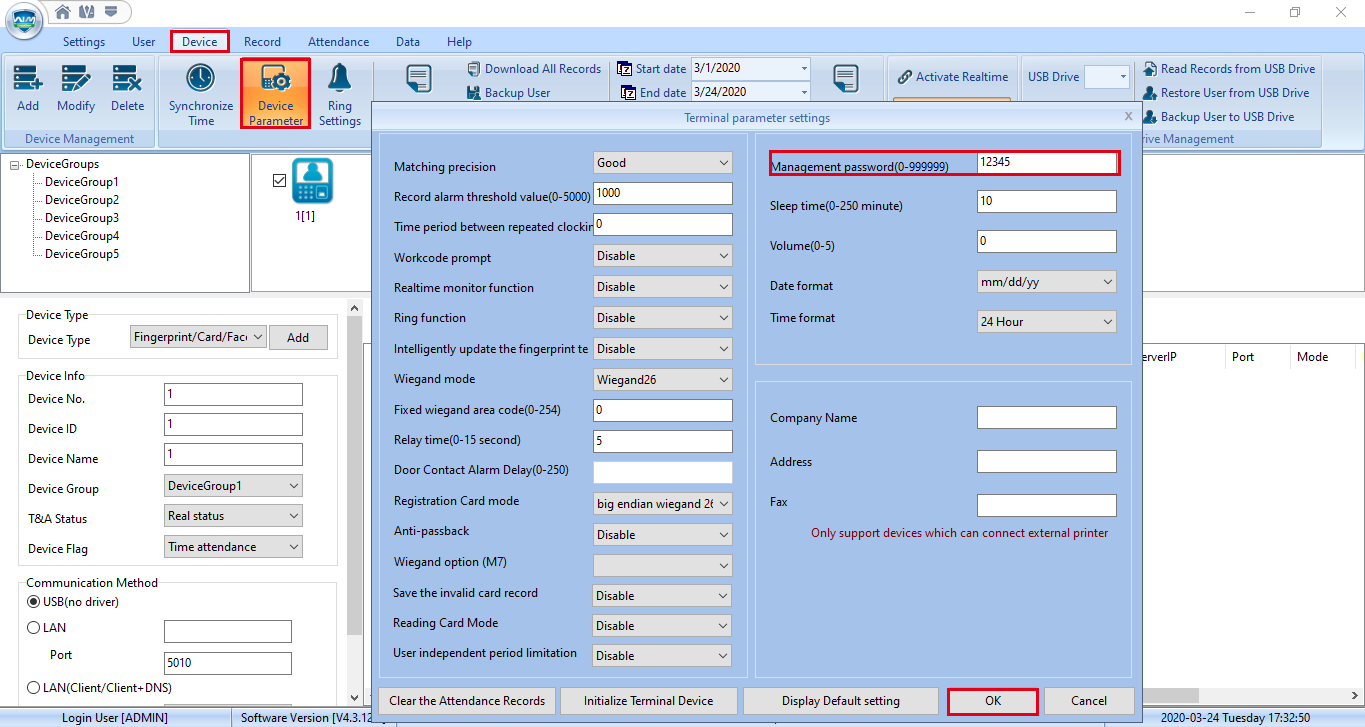管理者権限ガイドのリセット/キャンセル (ST プラットフォーム)

内容
パート1。 Anviz CrossChex 接続ガイド
1) ミニ USB 経由の接続
2) 管理者の権限を削除する XNUMX つの方法
パート 2. リセット Anviz デバイス管理者パスワード
1) リセット Anviz デバイス管理者パスワード
.
パート1。
1) ステップ 1.1: ミニ USB 経由の接続。 (TCP/IP モデルを使用している場合は、ステップ 1.2 に進みます)
CrossChex -> デバイス -> 追加 -> デバイス ID として「0」を入力 -> 追加
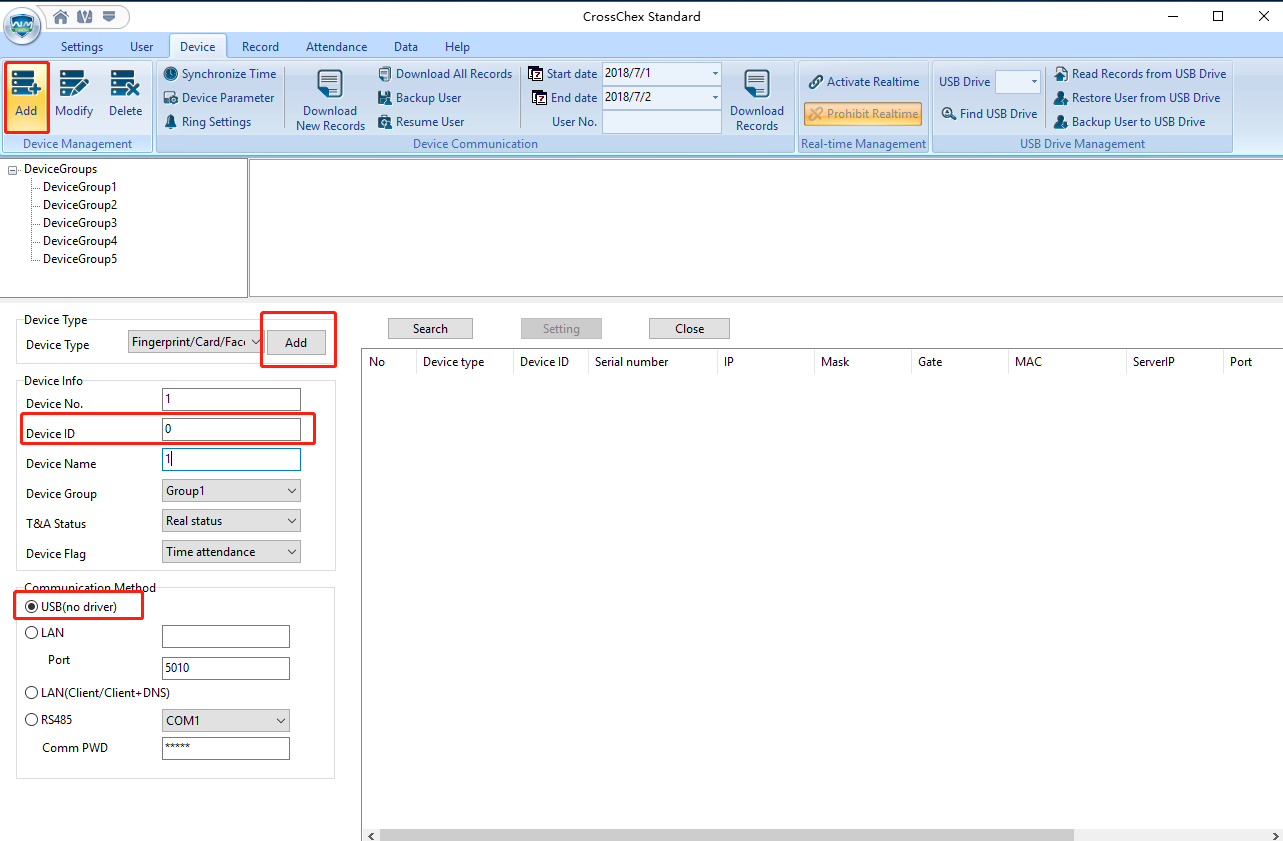
2) ステップ 1.2: TCP/IP モデルを介した接続。
「追加」ボタンをクリックしてから、「検索」ボタンをクリックします。 利用可能なすべてのデバイスが以下にリストされます。 接続するデバイスを XNUMX つ選択します CrossChex、そして「追加」ボタンを押します。
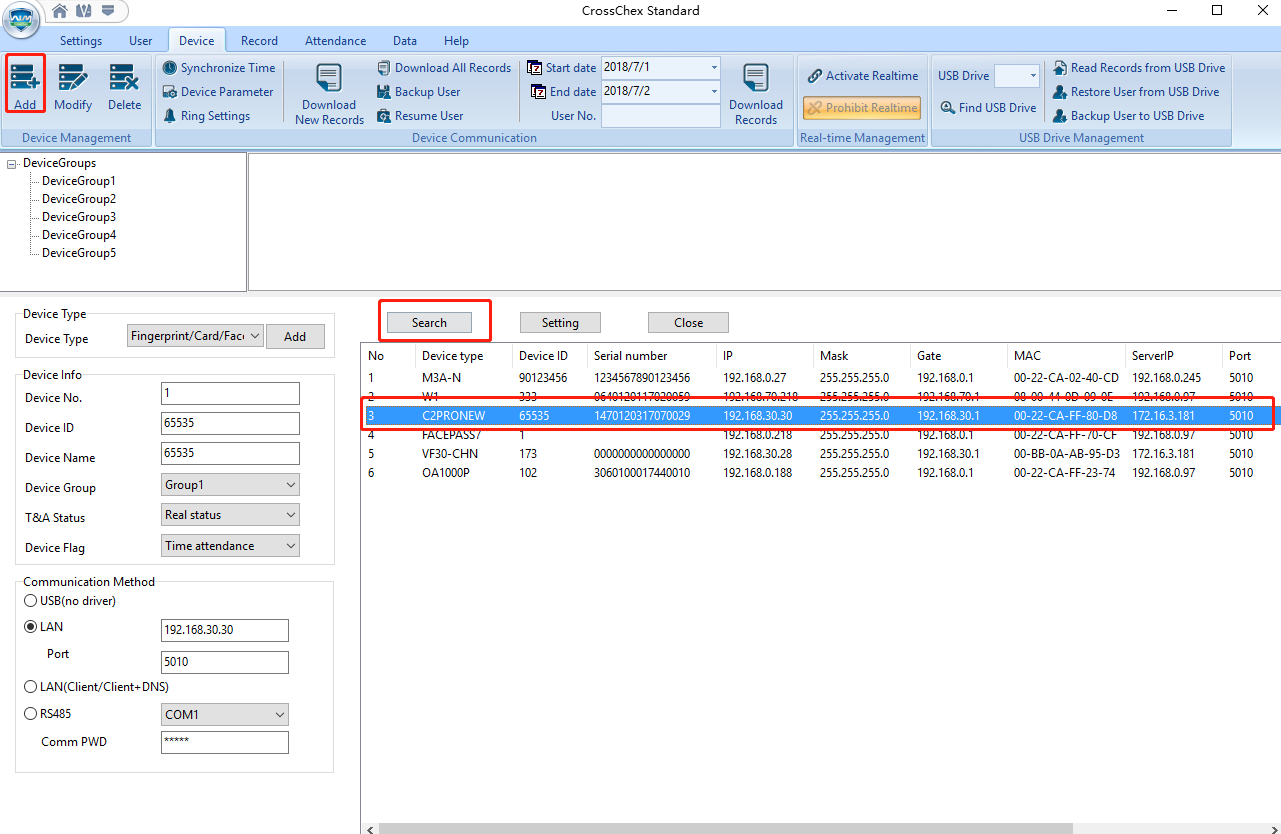
ステップ 2: デバイスが接続されているかどうかをテストする CrossChex.
[時間の同期] をクリックして、デバイスと CrossChex 正常に接続されています。
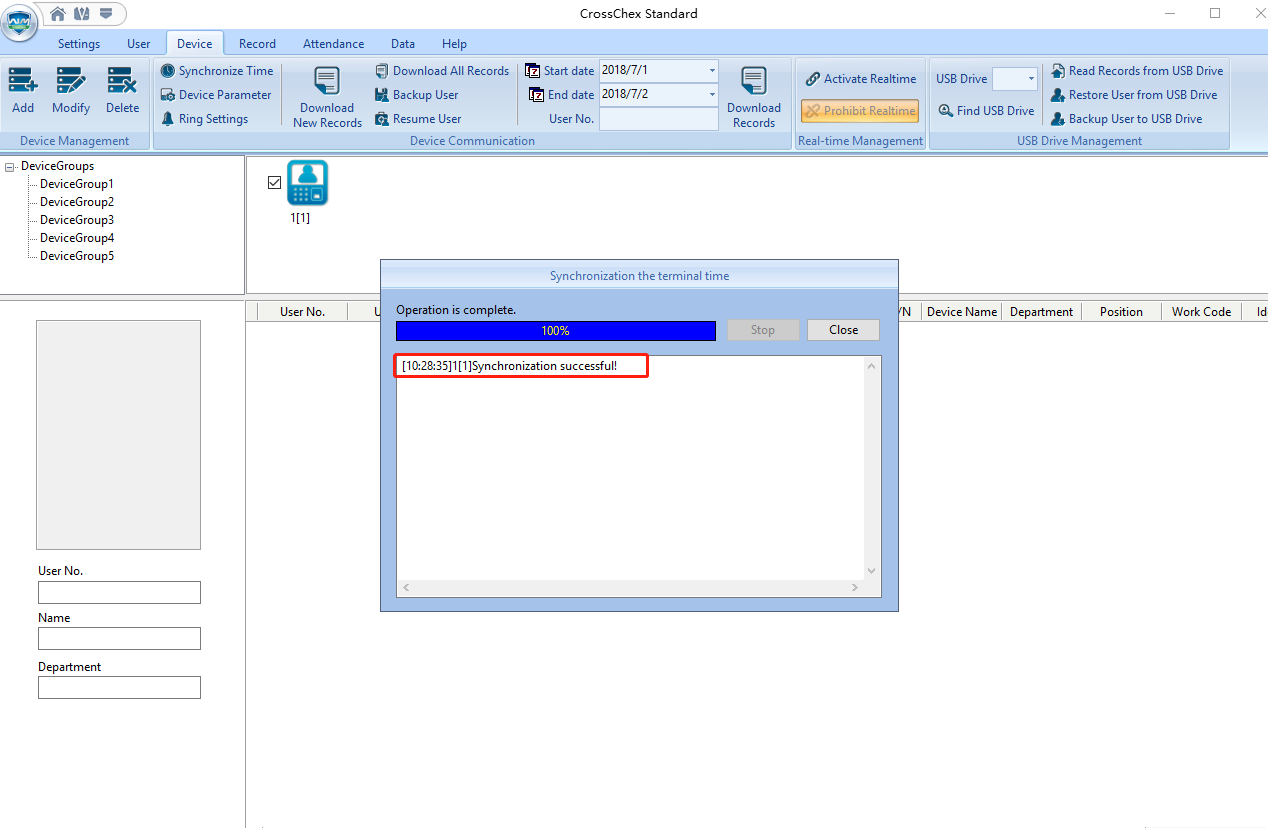
3) 管理者の権限を削除するには、XNUMX つの方法があります。
ステップ3.1.1:
管理者権限を削除するユーザーを選択します。 ユーザーをダブルクリックして [ユーザー情報の追加/変更] ページを開き、「管理者」(管理者は赤いフォントで表示) を「通常のユーザー」に変更します。
CrossChex -> ユーザー -> ユーザーを XNUMX 人選択 -> 管理者の変更 -> 一般ユーザー
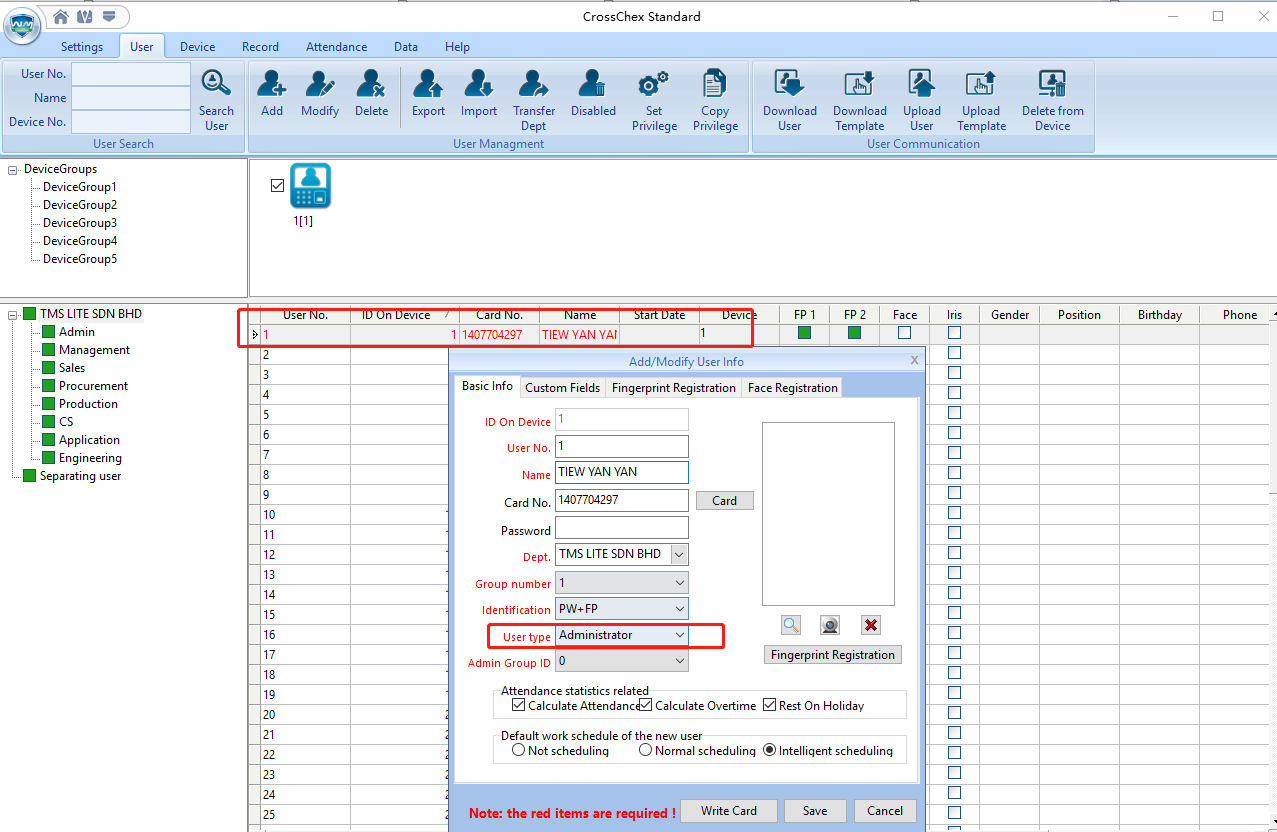
「一般ユーザー」を選択し、「保存」ボタンをクリックします。 ユーザーの管理者権限を削除し、通常のユーザーとして設定します。
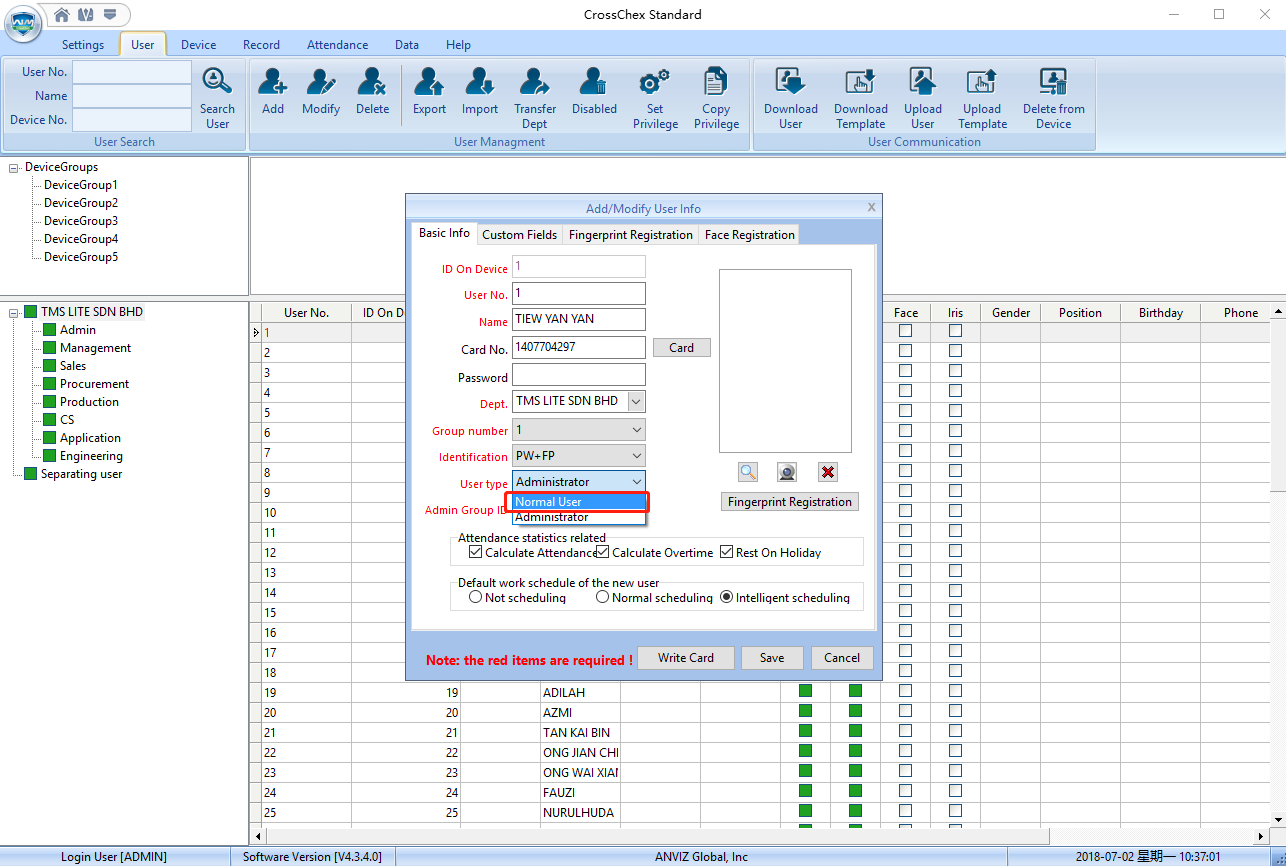
ステップ3.1.2:
[権限の設定] をクリックし、グループを選択して [OK] ボタンをクリックします。
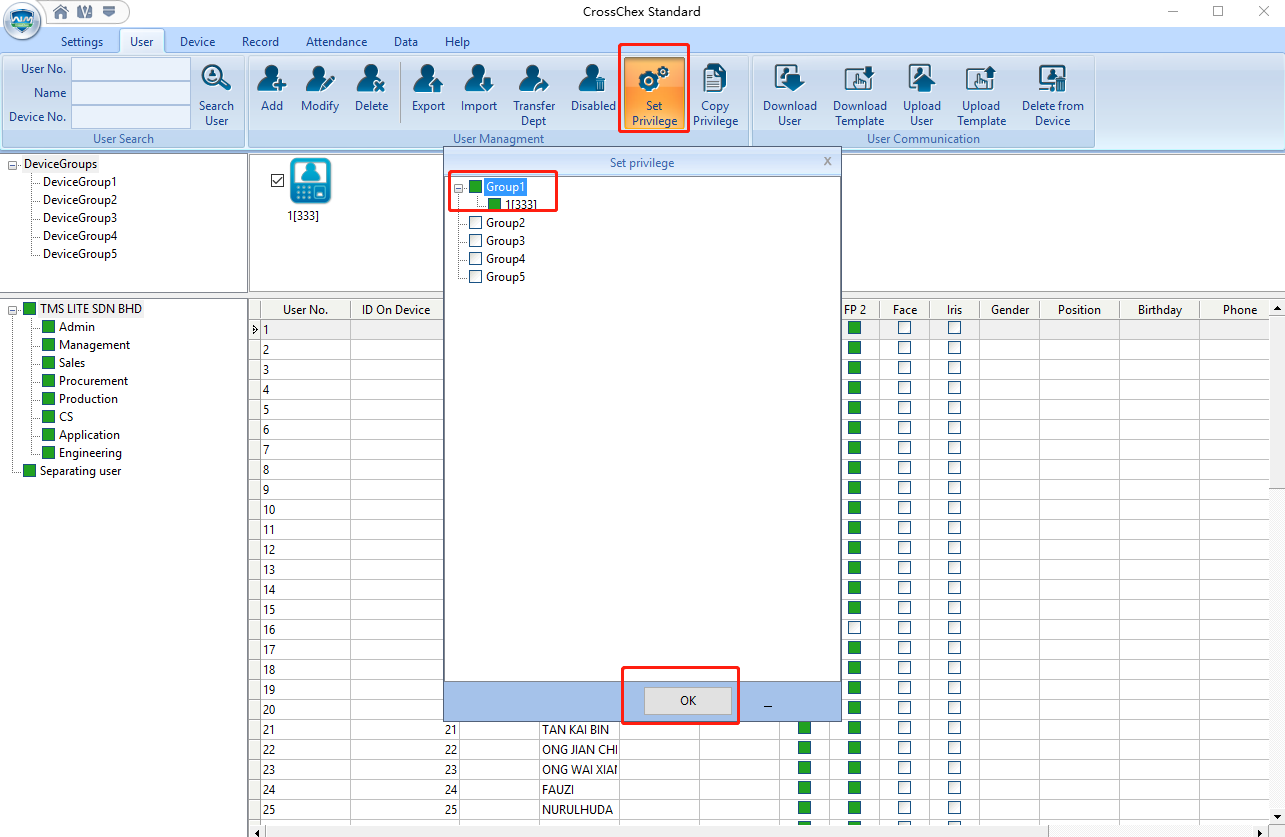
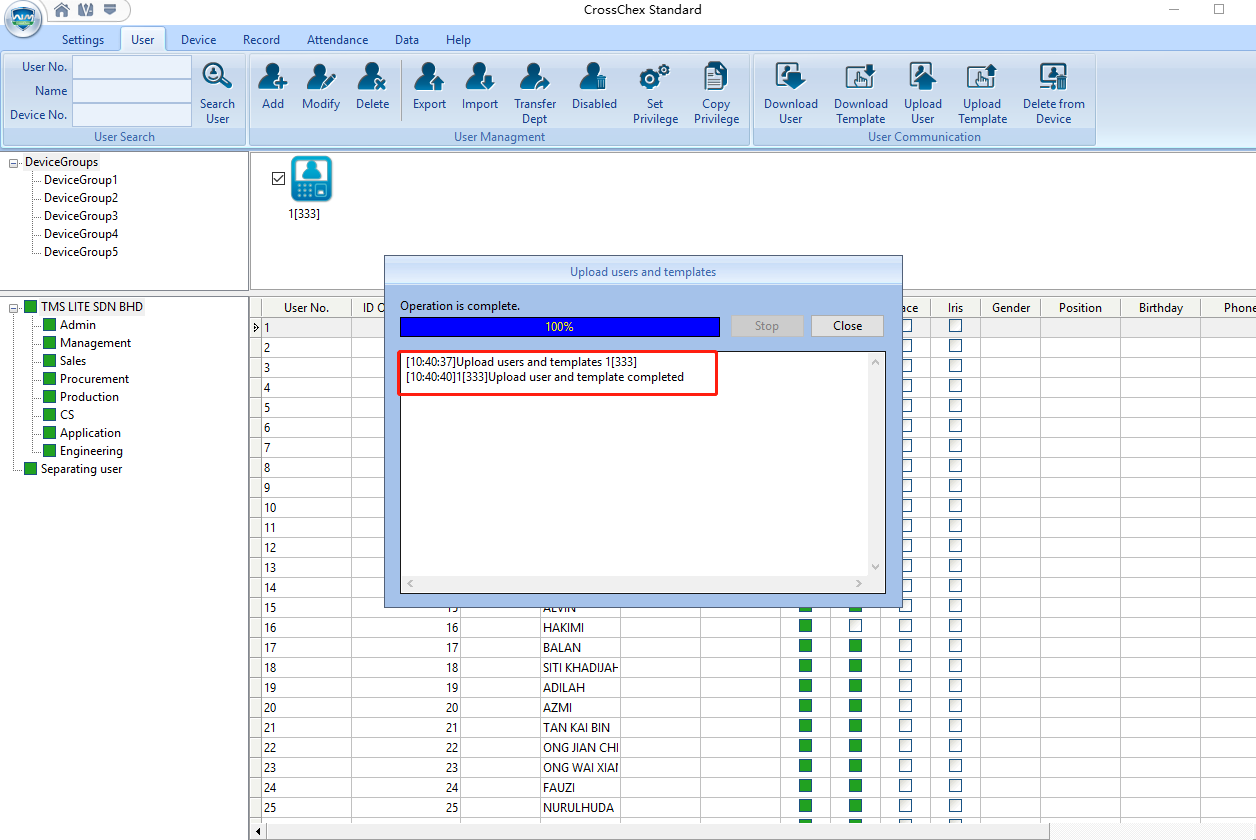
ステップ 3.2.1: ユーザーとレコードをバックアップします。
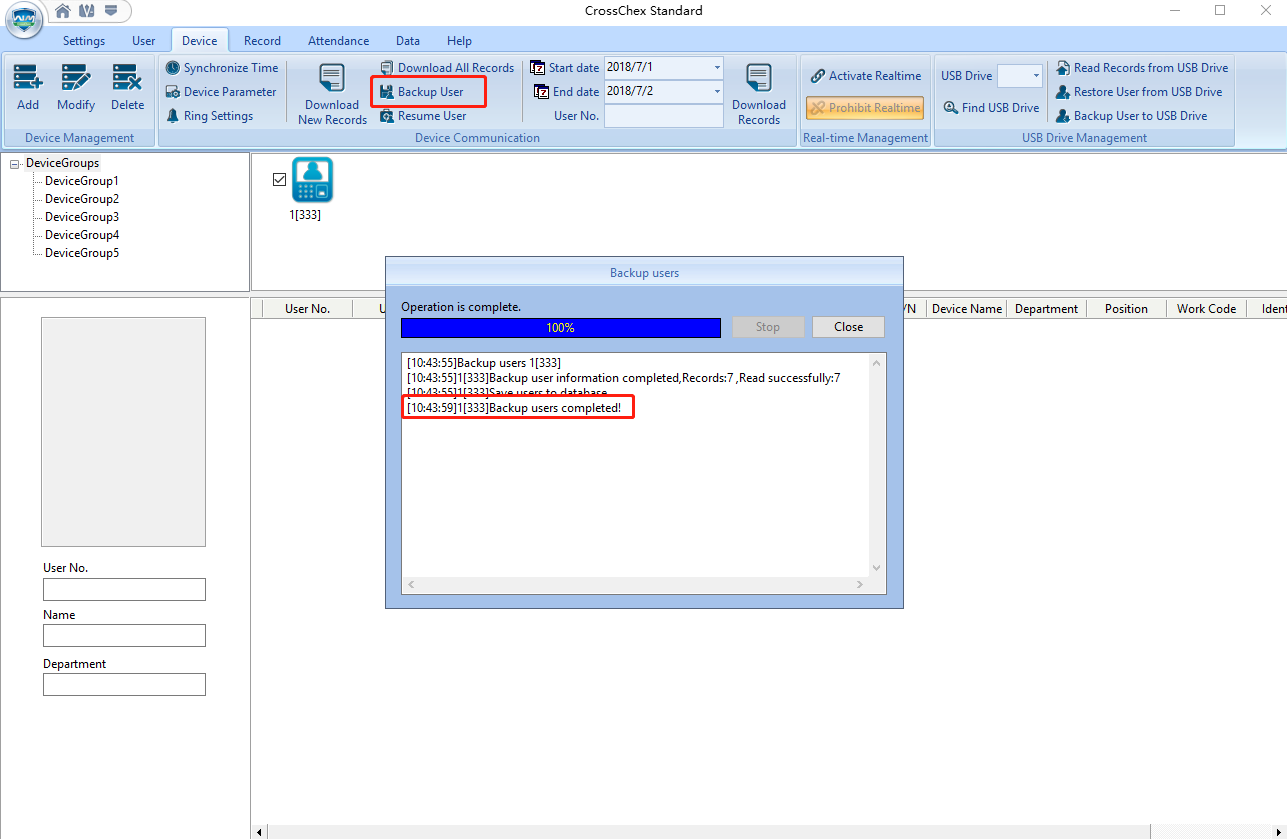
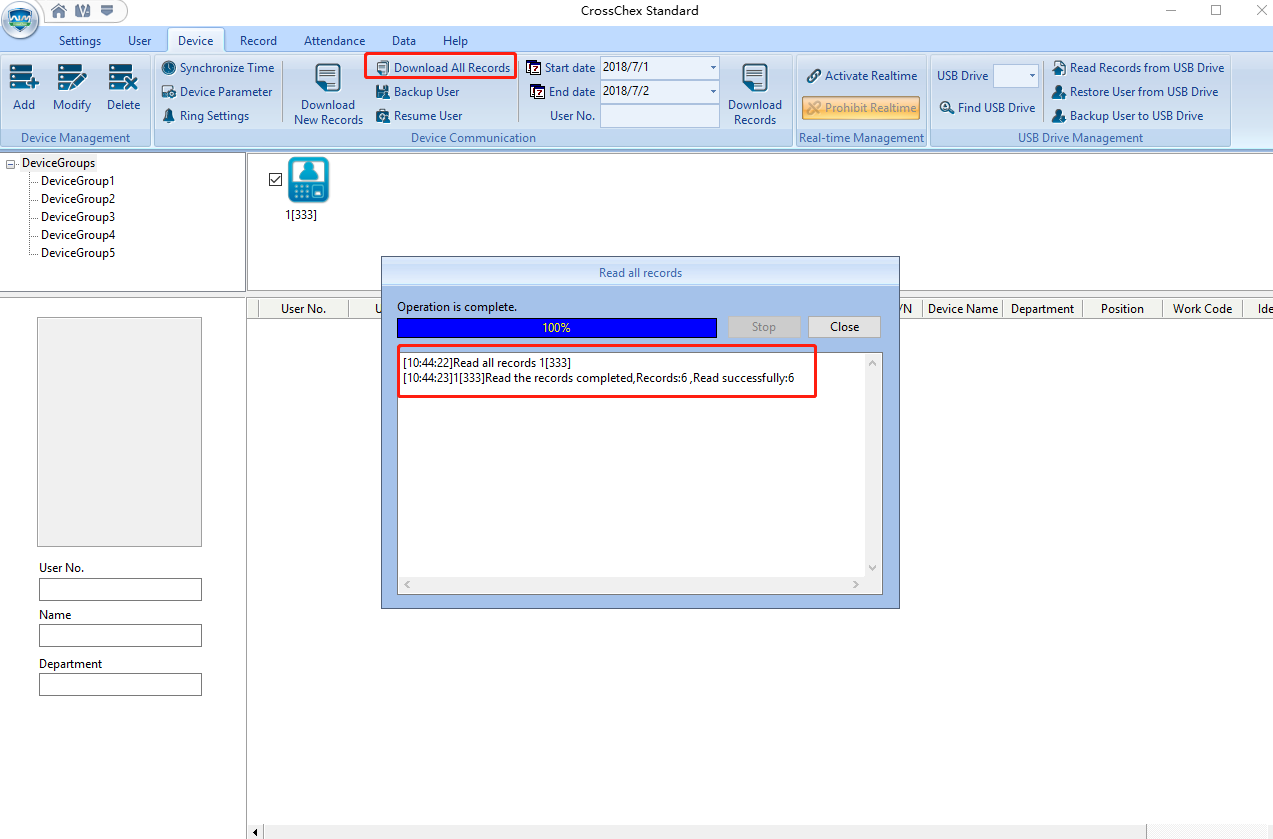
ステップ 3.2.2: 初期化 Anviz デバイス (*****警告! すべてのデータが削除されます*****)
[デバイス情報] をクリックし、[デバイスの初期化] をクリックして、[OK] をクリックします。

第2部
1)リセット Anviz デバイス管理パスワード。
ラン CrossChex → デバイス → デバイスパラメータ → 管理パスワード → OK